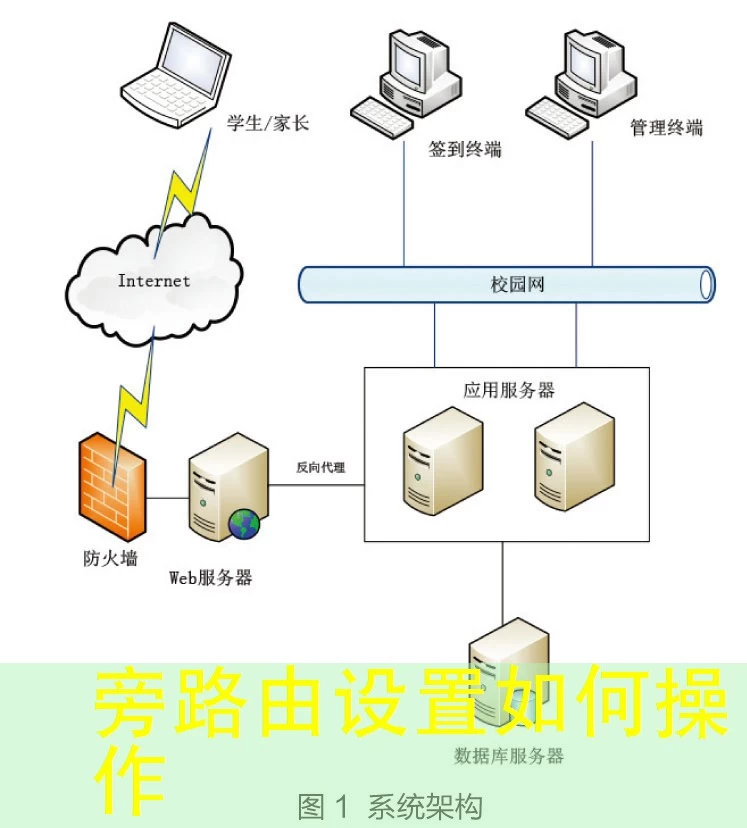网络时间服务器部署与配置全攻略

网络时间服务器技术详解
网络时间服务器(Network Time Server)用于为网络中的设备提供精确的时间同步服务。主要任务是解决时间同步问题,确保所有设备的时间一致,支持网络协议如NTP(Network Time Protocol)和PTP(Precision Time Protocol)。本文将详细说明如何配置和部署NTP服务器。
部署NTP服务器
首先,选择一台稳定的服务器作为NTP服务器。该服务器应连接到可靠的网络,并具有足够的性能。以下是具体步骤:
1. 安装NTP服务
在Linux系统上,使用以下命令安装NTP服务:
sudo apt-get update
sudo apt-get install ntp在Windows系统上,从微软官网下载并安装Windows NTP服务。
2. 配置NTP服务器
编辑NTP配置文件以设置服务器参数。
Linux系统
编辑文件 /etc/ntp.conf,添加以下配置:
server 0.pool.ntp.org iburst
server 1.pool.ntp.org iburst
server 2.pool.ntp.org iburst
server 3.pool.ntp.org iburst
restrict default kod notrap nomodify nopeer noquery
restrict 127.0.0.1 mask 255.0.0.0 nomodify
driftfile /var/lib/ntp/drift
pidfile /var/run/ntpd.pid
logdir /var/log/ntp
重启NTP服务以应用配置:
sudo systemctl restart ntpWindows系统
打开“命令提示符”并输入以下命令配置NTP服务器:
ntpq -g
设置NTP服务器源:
w32tm /config /syncfromflags:Manual /manualpeerlist:"0.pool.ntp.org 1.pool.ntp.org 2.pool.ntp.org 3.pool.ntp.org" /update
重启Windows时间服务:
net stop w32time
net start w32time
3. 验证NTP服务器
使用以下命令验证NTP服务器是否正常工作:
Linux系统
ntpq -pWindows系统
ntpq /query
检查输出结果,确认服务器已同步到准确的时间源。
客户端配置
配置客户端设备与NTP服务器同步时间。以下是常见操作:
1. Linux客户端配置
编辑文件 /etc/ntp.conf,添加以下配置:
server your_ntp_server_ip iburst
重启NTP客户端服务:
sudo systemctl restart ntp
2. Windows客户端配置
打开“命令提示符”并输入以下命令:
w32tm /config /syncfromflags:Manual /manualpeerlist:"your_ntp_server_ip" /update
net stop w32time
net start w32time
使用以下命令验证同步结果:
w32tm /query /status
安全配置
为NTP服务器配置安全措施,防止未授权访问。
1. 限制访问
在Linux系统上,编辑 /etc/ntp.conf 文件,添加以下配置:
restrict 192.168.1.0 mask 255.255.255.0 nomodify notrap
在Windows系统上,使用“Windows时间服务”管理工具配置访问权限。
2. 使用TLS加密
为NTP流量启用TLS加密,提高安全性。
Linux系统
安装NTP的TLS支持模块:
sudo apt-get install ntp ntpdate
配置NTP使用TLS:
server your_ntp_server_ip iburst
keyfile /etc/ntp.keys
trustedkey 1
Windows系统
配置Windows NTP服务使用TLS证书。
以上是网络时间服务器的配置和部署步骤。通过正确设置,可以确保网络设备的时间同步,支持各种网络应用和服务的正常运行。
THE END